c磁碟哪些目錄可以刪除
c碟中可以刪除的目錄:1、「Users\Public」目錄下的檔案和目錄可以刪除;2、「Windows\Temp」目錄下的檔案和目錄可以刪除;3、「Windows \SoftwareDistributi」目錄下的檔案和目錄可以刪除。

c磁碟中可以刪除的目錄
1、在c磁碟中點擊打開“使用者”資料夾;點擊資料夾裡“公用”,裡面是個人或公用的檔案。
C:\Users\Public

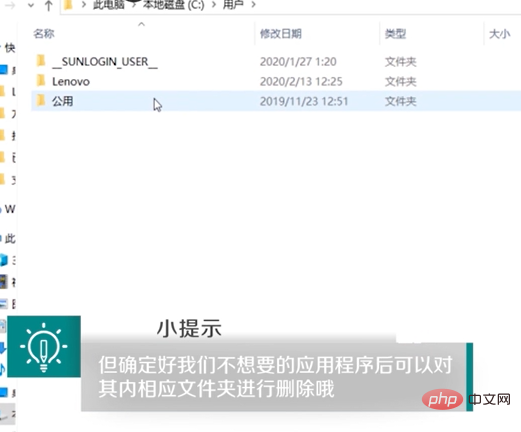
#依需求選擇刪除檔案。
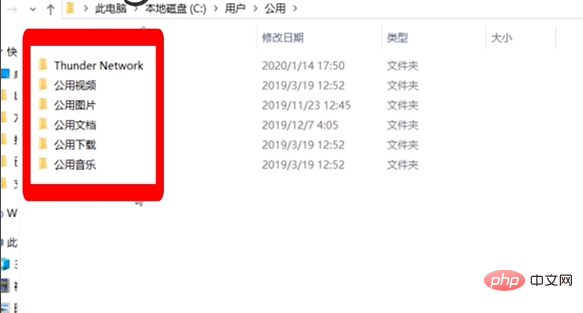
2、點選開啟c盤中「Windows」資料夾;點選「Temp」資料夾,裡面為系統暫存文件,可以刪除。
C:\Windows\Temp
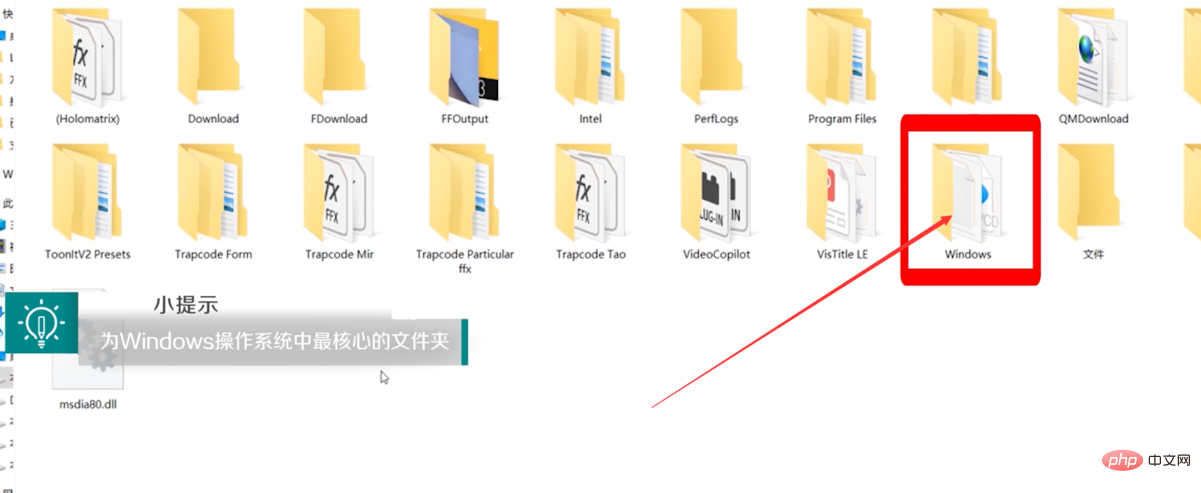
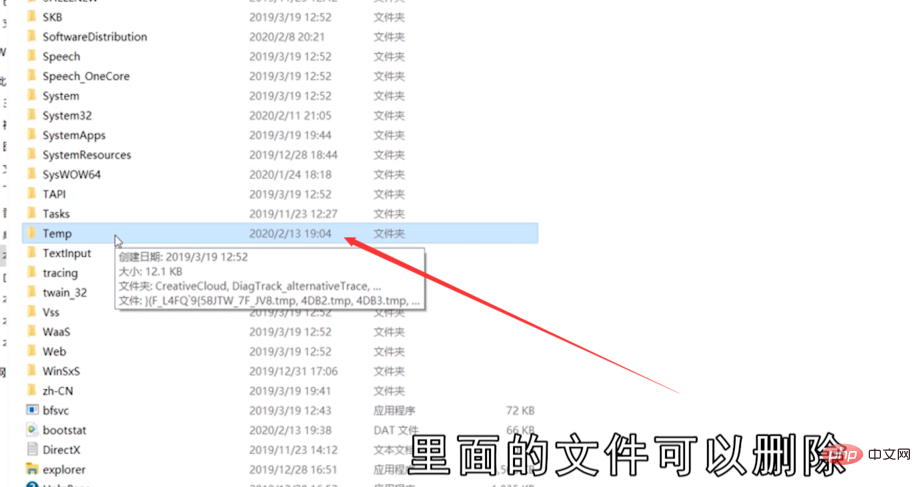
#3、在「Windows」資料夾中選擇「SoftwareDistribution」資料夾;點選「Download 」資料夾,裡面是下載的臨時更新文件,可以刪除。
C:\Windows\SoftwareDistribution\Download

#擴充資料:
#C碟一般是系統的安裝位置,一般檔案都是很重要不可刪除的。但是我們可以刪除windows的幫助文件或是備份文件,也可以透過刪除清理軟體所掃描出的沒有用的文件等
C盤一般是系統的安裝位置,時間長久之後C盤的內存會越來越少,系統的運作速度就會受到影響。我們可以透過一些方法刪除C盤中不需要的文件,我們可以手動刪除也可以透過一些優化軟體清理垃圾文件。
(1)開啟資源管理器,定位到“C:\Windows\Help”,這裡一般是windows的幫助文件,可以刪除裡面的所有文件,右鍵單擊help資料夾,在出現的右鍵選單中選擇“刪除”。
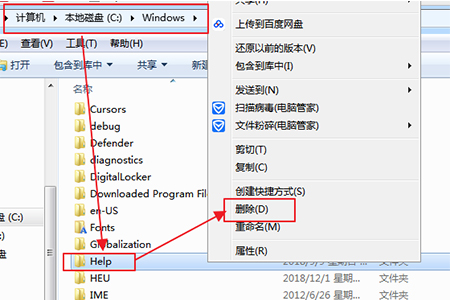
(2)開啟資源管理器,定位到“C:\Windows\winsxs\Backup”,此處一般是windows的備份文件,可以刪除裡面的所有文件,右鍵點選Backup資料夾,在出現的右鍵選單中選擇「刪除」。
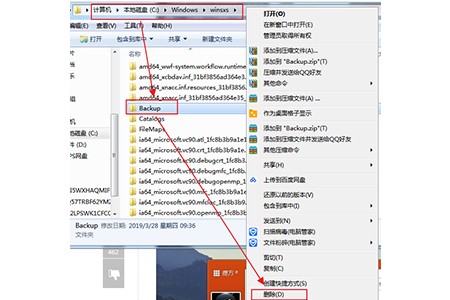
(3)當然還有一些可以刪除的文件,你可以自己刪除,也可以利用優化軟體刪除。開啟魔術方塊軟體,如圖所示,在應用程式中找到「清理大師」工具。
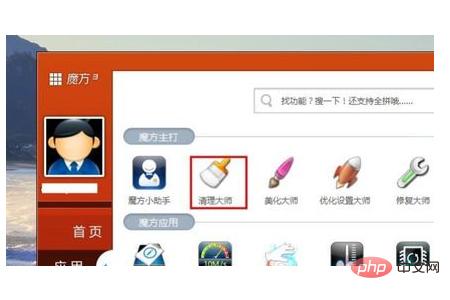
(4)開啟後,在頂部導覽列切換到「系統瘦身」選項卡,然後點擊介面左下角的「系統磁碟分析」按鈕開始分析系統盤。待分析完畢後你可以勾選複選框選擇要刪除的項目。
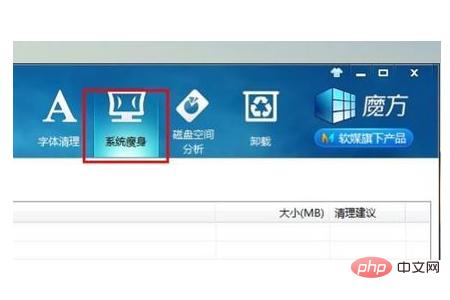
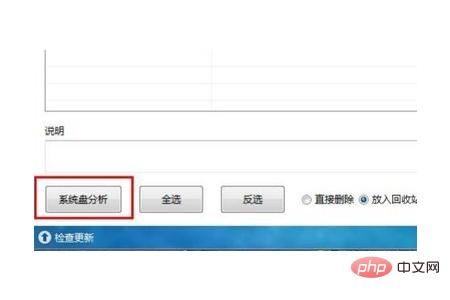
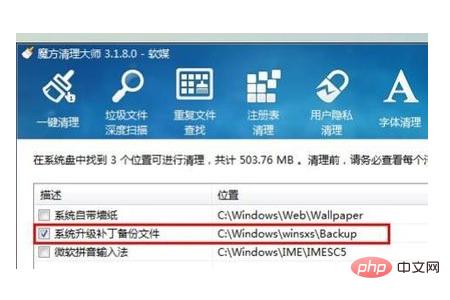
#(5)選擇後要刪除的項目後,在「清理大師」介面右下角處點選「系統瘦身」按鈕開始清理所選的項目。你可以直接將其刪除到回收站,也可以直接刪除。
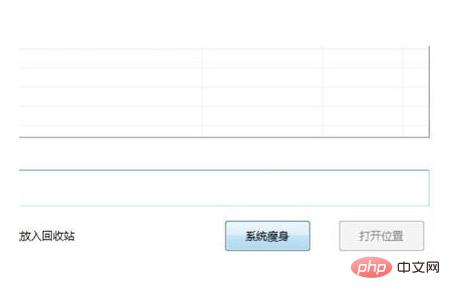
(6)在「清理大師」介面切換到「一鍵清理」選項卡,在此介面的右下角點擊「開始掃描」按鈕開始掃描垃圾文件,如圖已經掃描了6.77M垃圾檔案。
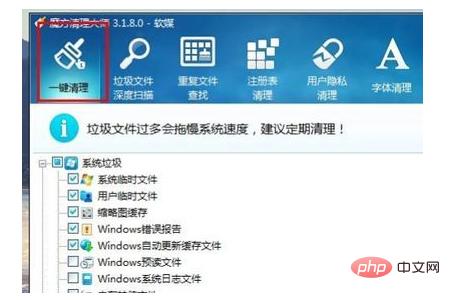
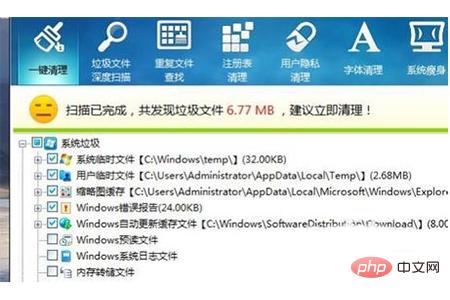
(7)掃描完成後,點選介面右下角「清理」按鈕,魔術方塊「一鍵清理」程式會自動清理剛掃描出的6.77M垃圾文件,如圖所示,垃圾文件被成功清理。
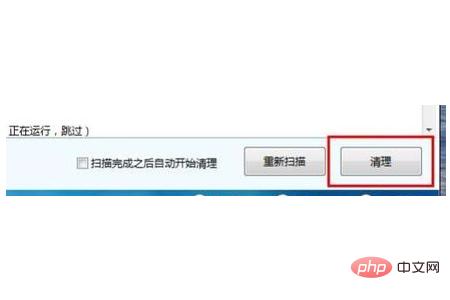
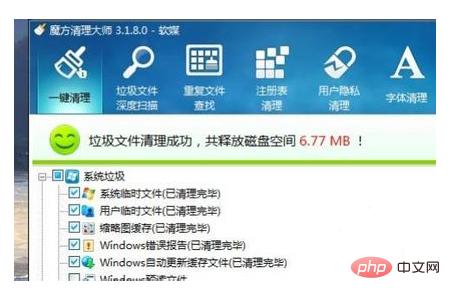
總結:以上就是這篇文章的全部內容了,希望對大家有幫助。
以上是c磁碟哪些目錄可以刪除的詳細內容。更多資訊請關注PHP中文網其他相關文章!

熱AI工具

Undresser.AI Undress
人工智慧驅動的應用程序,用於創建逼真的裸體照片

AI Clothes Remover
用於從照片中去除衣服的線上人工智慧工具。

Undress AI Tool
免費脫衣圖片

Clothoff.io
AI脫衣器

Video Face Swap
使用我們完全免費的人工智慧換臉工具,輕鬆在任何影片中換臉!

熱門文章

熱工具

記事本++7.3.1
好用且免費的程式碼編輯器

SublimeText3漢化版
中文版,非常好用

禪工作室 13.0.1
強大的PHP整合開發環境

Dreamweaver CS6
視覺化網頁開發工具

SublimeText3 Mac版
神級程式碼編輯軟體(SublimeText3)
 c碟program files(x86)資料夾可以刪除嗎
Feb 27, 2023 pm 03:09 PM
c碟program files(x86)資料夾可以刪除嗎
Feb 27, 2023 pm 03:09 PM
c盤的program files(x86)資料夾不可以刪除。 program files(x86)是一個系統資料夾,一般32位元應用程式都會預設安裝在該資料夾中;該資料夾中存放有系統程式以及安裝軟體運行所依賴的各種文件,不可刪除,刪除該資料夾會導致作業系統,以及安裝的軟體無法正常運作。
 電腦c盤一般留多大內存
Jun 27, 2023 pm 03:15 PM
電腦c盤一般留多大內存
Jun 27, 2023 pm 03:15 PM
電腦C盤一般留50-80G,由於系統在日後使用當中會產生垃圾檔案和快取檔案等,因此建議至少預留50GB-80GB的空間給C碟,如果不習慣在安裝軟體時選擇路徑,日常也不常清理電腦,那麼至少需要100GB。
 dos指令怎麼格式化c盤
Feb 19, 2024 pm 04:23 PM
dos指令怎麼格式化c盤
Feb 19, 2024 pm 04:23 PM
DOS命令是Windows作業系統中使用的命令列工具,它可以用來執行各種系統管理任務和操作。其中一個常用的任務是格式化硬碟,包括C碟。格式化C碟是一個比較危險的操作,因為它將會清除C碟上的所有數據,並將檔案系統重新初始化。在執行這個操作之前,請確保你已經備份了重要的文件,並且清楚地了解格式化操作對你的電腦會產生的影響。下面是在DOS命令列中格式化
 c盤roaming資料夾可以刪除嗎
Jul 02, 2021 am 11:54 AM
c盤roaming資料夾可以刪除嗎
Jul 02, 2021 am 11:54 AM
c盤中的roaming資料夾不可以刪除,但資料夾中的部分資料可以刪除。 roaming資料夾存放了使用程式後產生的資料和設定文件,刪除roaming資料夾可能會導致軟體不正常或出錯,軟體可能無法再使用;但是資料夾中的某些檔案是可以刪除的。
 為什麼我有C盤和H盤?這裡有5個原因
Feb 05, 2024 pm 03:30 PM
為什麼我有C盤和H盤?這裡有5個原因
Feb 05, 2024 pm 03:30 PM
簡而言之,您電腦中的硬碟已被壓縮。壓縮電腦硬碟可以讓您在驅動器上容納更多信息,但需要為壓縮時無法使用的檔案建立一個區域(稱為H分區)。筆記H驅動器是硬碟中未壓縮的部分。我可以安全地移除H嗎?壓縮硬碟通常是永久的,儘管可以解壓縮,但不可靠。若C:驅動器或壓縮硬碟出現問題,建議清除並重新開始。 C:通常是基於Microsoft系統的系統驅動器,也可能是唯一的驅動器。如果電腦未連接網絡,它可能充當“主”驅動器。 C:驅動器通常也會儲存應用程式。在硬碟出現之前,電腦有兩個
 c盤0位元組可用什麼意思
Mar 13, 2023 pm 04:03 PM
c盤0位元組可用什麼意思
Mar 13, 2023 pm 04:03 PM
c盤0位元組可用表示c盤(系統盤)沒有空間了,剩餘空間為0位元組。導致c盤0位元組的原因:1、C盤空間已滿造成;如果是因為C盤內存不夠,那麼就需要清理一下C盤文件,刪除不需要的文件;2、誤刪系統文件,最簡便的方法就是重裝系統,讓電腦恢復正常。
 增加C盤空間的操作步驟
Jan 13, 2024 pm 03:33 PM
增加C盤空間的操作步驟
Jan 13, 2024 pm 03:33 PM
最近有蠻多小夥伴都在說怎麼增加C盤空間的事兒,所以小編覺得自己知道的方法是時候該拿出來分享給大家的了。所以今天小編就在這裡來給你們分享怎麼增加C盤空間。我們都知道電腦裡面分為好幾個磁碟,每個磁碟都發揮著自己的作用,但其中這裡面有一個時發揮著重大作用的。那就是C盤,說到C盤那就厲害了,他裡面裝的可都是「大傢伙」。老重要了,它一出問題,那電腦就要出問題了。所以今天小編就來說說怎麼給C盤增加空間。首先,下載好diskgenius分割區工具,下載好就運行。 C盤圖-1接著,運行之後,滑鼠右鍵「本機磁碟
 解決win11更新後c盤空間縮小的方法
Dec 26, 2023 pm 01:47 PM
解決win11更新後c盤空間縮小的方法
Dec 26, 2023 pm 01:47 PM
很多的用戶在更新了win11系統之後都發現自己的系統c盤變小了也不知道該怎麼辦,其實這是因為裡面都是殘餘文件和垃圾插件導致的,下面就給你們帶來了更新win11後c盤空間變小了解決方法,快來詳細了解。更新win11後c盤空間變小了怎麼辦:1、先滑鼠右鍵點選本機c盤,在彈出的選單中點選屬性。 2、然後在開啟的介面中,點選中間的「磁碟清理」。 3、然後在磁碟清理介面中點選「清理系統檔案」。 4.隨後選取你要清理的選項,包括「先前的windows安裝」點選確定。 5.在彈出的視窗上點選「刪除檔案」即可刪除。





